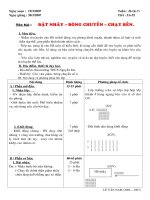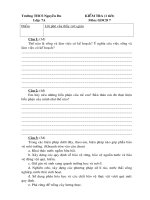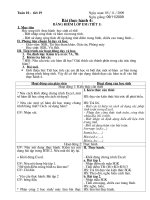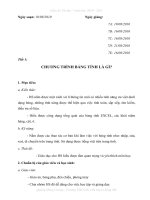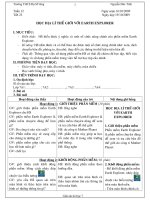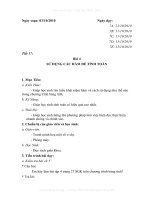tin 7 tuan 26
Bạn đang xem bản rút gọn của tài liệu. Xem và tải ngay bản đầy đủ của tài liệu tại đây (628.91 KB, 44 trang )
Trường THCS Ngọc Định Năm học 2010 - 2011
Tuần 26 Ngày soạn:
Tiết 49 Ngày dạy:
HỌC TOÁN VỚI TOOLKIT MATH
I - Mục tiêu
1. Kiến thức
- Học sinh được tiếp cận và làm quen với phần mềm học toán đơn giản nhưng hữu ích,
đặc biệt hỗ trợ cho việc giải bải tập, tính toán và vẽ đồ thị.
2. Kỹ Năng
- Biết khởi động phần mềm, nhận dạng được màn hình làm việc của phần mềm.
- Biết tính toán bằng các lệnh đơn giản và các lệnh phức tạp.
3. Thái độ
- Nghiêm túc ghi chép, cẩn thận trong quá trình thực hành phòng máy.
II - Chuẩn bị
1. Giáo viên : Giáo trình, phòng máy, bảng phụ.
2. Học sinh : Học và chuẩn bị bài ở nhà.
III - Tiến trình bài dạy
1. On định tổ chức; Kiểm tra sĩ số
2. Bài cũ:
3. Bài mới
HOẠT ĐỘNG CỦA GV VÀ HS NỘI DUNG GHI BẢNG
Hoạt động 1: Giới thiệu phần mềm
- Gv: Giới thiệu tác dụng của phần mềm
như nội dung SGK.
1. Giới thiệu phần mềm
- Phần mềm ToolKit Math là là phần mềm
học toán đơn giản nhưng hữu ích; là một
công cụ hỗ trợ giải bài tập, tính toán, vẽ đồ
thị
Hoạt động 2: Khởi động phần mềm
- Gv: Hướng dẫn học sinh các thao tác cách
khởi động phần mềm.
2. Khởi động phần mềm
- Nháy đúp chuột vào biểu tượng trên màn
hình.
- Nháy đúp chuột vào ô công cụ đại số để
bắt đầu làm việc với phần mềm.
Hoạt động 3: Màn hình làm việc của phần mềm
Gv: Hướng dẫn thao tác mở giao diện phần
mềm.
Gv: Giới thiệu lần lượt các phần a, b, c, d
như nội dung SGK.
- Hs: quan sát và lắng nghe.
3. Màn hình làm việc của phần mềm
a) Thanh bảng chọn
Thực hiện các lệnh chính của phần mềm.
b) Cửa sổ dòng lệnh
Nằm ở phía dưới của màn hình, được người
dùng gõ các dòng lệnh và cho kết quả trên
cửa sổ làm việc chính.
c) Cửa sổ làm việc chính
Thực hiện tất cả các lệnh đã thực hiện của
phần mềm.
d) Cửa sổ vẽ đồ thị
Là nơi thể hiện kết quả của lệnh vẽ đồ thị.
Gv : Đặng Thị Hồng Vân Trang
Trường THCS Ngọc Định Năm học 2010 - 2011
tại Expression to simplify -> OK.
Hoạt động 4: Củng cố
? Nêu thao tác khởi động phần mềm.
? Nhắc lại về các thành phần trên màn hình
làm việc của phần mềm.
4. Hướng dẫn học ở nha ̀:
- Học bài theo yêu cầu SGK.
- Thực hành nếu có điều kiện.
IV - Rút kinh nghiệm:
Tuần 26 Ngày soạn:
Tiết 50 Ngày dạy:
HỌC TOÁN VỚI TOOLKIT MATH (tt)
I - Mục tiêu
1. Kiến thức
- Tiếp cận và làm quen với phần mềm học toán đơn giản, hữu ích. Hỗ trợ cho việc giải
bải tập, tính toán và vẽ đồ thị.
2. Kỹ Năng
- Biết tính toán bằng các lệnh đơn giản và các lệnh phức tạp.
3. Thái độ
- Nghiêm túc ghi chép, cẩn thận trong quá trình thực hành phòng máy.
II - Chuẩn bị
1. Giáo viên: Giáo trình, Phòng máy.
2. Học sinh: Chuẩn bị trước các yêu cầu của giáo viên.
III - Tiến trình bài dạy
1. On định tổ chức; Kiểm tra sĩ số
2. Bài cũ:
Hs1: Nêu cách thao tác khởi động phần mềm? Thao tác cụ thể trên máy tính.
Hs2: Nêu các thành phần chính của phần mềm ?
3. Bài mới
HOẠT ĐỘNG CỦA GV VÀ HS NỘI DUNG GHI BẢNG
Hoạt động 1 : Các lệnh tính toán đơn giản
- GV: Đưa ra bài tập để HS thực hiện phép
tính.
a) 1/5+3/4
b) 4.8+3.4+0.7
c) 2^4+(3/4)^2
- Gv: Để thực hiện các phép toán này ta sử
dụng lệnh nào để tính? Nêu cách thực hiện?
4. Các lệnh tính toán đơn giản
a) Tính toán các biểu thức đơn giản
- Nhập phép toán từ cửa sổ dòng lệnh.
- Nhập phép toán từ thanh bảng chọn:
Algebra -> Simplify -> Gõ BT tại
Expression to simplify -> OK.
Gv : Đặng Thị Hồng Vân Trang
Trường THCS Ngọc Định Năm học 2010 - 2011
- Hs trả lời
- GV: Yêu cầu HS thực hiện tính toán theo
2 cách và các máy đưa ra kết quả.
- Gv: Phần mềm có khả năng tính toán
chính xác các biểu thức đại số chứa các số
nghuyên hoặc các chữ số thập phân.
- Gv: Để vẽ đồ thị hàm số ta có mấy cách?
- Hs: trả lời.
- Gv hướng dẫn Hs vẽ đồ thị.
- Hs quan sát.
- Gv: Yêu cầu HS vẽ các đồ thị:
a) y=3x+1
b) y=3x^2-3
- Hs thực hịn.
- GV: Giám sát việc làm bài của HS. Hướng
dẫn HS khi cần thiết.
b) Vẽ đồ thị
- Để vẽ đồ thị một hàm số đơn giản ta dùng
lệnh Plot từ cửa sổ dòng lệnh.
Vd: Plot y=3x+1
- Đồ thị hàm số xuất hiện trên cửa sổ vẽ đồ
thị của phần mềm.
Hoạt động 2 : Củng cố
- Nhắc lại về các thành phần trên màn hình
làm việc của phần mềm.
- Các lệnh tính toán đơn giản.
4. Hướng dẫn về nhà
- Học bài theo yêu cầu SGK.
- Thực hành nếu có điều kiện.
IV - Rút kinh nghiệm:
Tuần 27 Ngày soạn:
Tiết 51 Ngày dạy:
HỌC TOÁN VỚI TOOLKIT MATH (TT)
I - Mục tiêu
1. Kiến thức
- Học sinh thực hiện và thao tác được với các lệnh phức tạp hơn.
- Các chức năng khác của phần mềm.
- Thực hiện được cách đặt nét vẽ, màu sắc, cách sử dụng lệnh xoá Clear.
2. Kỹ Năng
- Hình thành kỹ năng ham mê tính toán, học hỏi. Tư duy logic, sáng tạo.
- Thành thạo các thao tác với các lệnh tính toán từ đơn giản đến phức tạp.
3. Thái độ
- Tập trung, nghiêm túc, chú ý cao trong giờ học. Có ý thức bảo vệ tài sản phòng máy.
II - Chuẩn bị
1. Giáo viên: Giáo trình, Phòng máy.
2. Học sinh: Chuẩn bị trước các yêu cầu của giáo viên.
III - Tiến trình bài dạy
1. On định tổ chức; Kiểm tra sĩ số
Gv : Đặng Thị Hồng Vân Trang
Trường THCS Ngọc Định Năm học 2010 - 2011
2. Bài cũ
Hs1: Nêu cách thao tác khởi động phần mềm? Thao tác cụ thể trên máy tính.
Hs2: Nêu các thành phần chính của phần mềm ?
3. Bài mới
HOẠT ĐỘNG CỦA GV VÀ HS NỘI DUNG GHI BẢNG
Hoạt động 1 : Các lệnh tính toán nâng cao
- Gv giới thiệu lệnh tính toán với biểu thức đại
số:
- Gv hướng dẫn cách tính trên phần mềm:
Nhập lệnh và biểu thức vào cửa sồ dòng
lệnh:
Kết quả sẽ hiển thị trên cửa sổ làm việc:
- Gv hướng dẫn Hs cách tính toán với đa thức:
Nhập lệnh và biểu thức vào cửa sổ dòng
lệnh:
Kết quả sẽ hiển thị trên cửa sở làm việc
chính:
- Gv hướng dẫn tính toán với đa thức với cách
khác:
Nhập đ thức:
5. Các lệnh tính toán nâng cao
a. Biểu thức đại số:
- Sử dụng lệnh Simplify
- VD: Tính( 3/2 + 4/5)/(2/3 – 1/5) +
17/20
b. Tính toán với đa thức:
-C1: Sử dụng lệnh Expand
- VD: Rút gọn đa thức:
( 2x
2
y)(9x
3
y
2
)
- C2: Vào Algebra
Expand
nhập
đa thức vào dòng Expression
OK.
Gv : Đặng Thị Hồng Vân Trang
Trường THCS Ngọc Định Năm học 2010 - 2011
Kết quả sẽ hiển thị lên cửa sổ làm việc chính:
- Hs lắng nghe và quan sát Gv thao tác mẫu.
- Gv hướng dẫn cách sử dụng phần mềm giải
các phương trình đại số:
Nhập lệnh theo cú pháp vào cửa sổ dòng
lệnh:
Kết quả sẽ hiển thị trên cửa sổ làm việc
chính:
- Hs lắng nghe và quan sát Gv thao tác mẫu.
- Gv hướng dẫn cách định nghĩa đa thức và đồ
thị hàm số:
- Nhập lệnh định nghĩa đa thức vào cửa sổ dòng
lệnh:
Cửa sổ màn hình làm việc chính xuất hiện:
- Gv: Sau đó khi muốn tính hay vẽ đồ thị với đa
thức đã định nghĩa ta chỉ cần nhập tên hàm mà
không cần nhập lại đa thức đó.
Nhập dòng lệnh:
Đồ thị sẽ xuất hiện:
c. Giải phương trình đại số
- Cú pháp: Solve <phương trình> <tên
biến>.
- VD: Tìm nghiệm của phương trình
3x+1.
d. Định nghĩa đa thức và đồ thị hàm
số
- Định nghĩa đa thức ta sử dụng cú
pháp sau:
Make <tên hàm> <đa thức>
- VD: Định nghĩa đa thức
P(x) = 3x- 2
Make p(x) 3*x – 2
- Để vẽ đồ thị với đa thức đã định nghĩa
ta sử dụng lệnh Graph
- VD: Graph (x+1)*p
Gv : Đặng Thị Hồng Vân Trang
Trường THCS Ngọc Định Năm học 2010 - 2011
- Hs lắng nghe và quan sát.
- Gv: Có thể vẽ nhiều dạng đồ thị khác nhau từ
một hàm số đã được định nghĩa:
- Gv nêu yêu cầu
bài tập.
- Bài c (Trang 118)
- Gv yêu cầu Hs tiến hành làm bài.
- Hs tiến hành làm bài.
- Gv quan sát Hs làm bài.
* Bài tập:
Bài c (Trang 118)
Hoạt động 2 : Củng cố
- Gv sử dụng bảng phụ tóm tắt các kiến thức đã
học với phần mềm TIM.
4. Hướng dẫn về nhà
- Hướng dẫn Hs về ôn bài, luyện tập và chuẩn bị cho bài sau.
IV - Rút kinh nghiệm:
Tuần 27 Ngày soạn:
Gv : Đặng Thị Hồng Vân Trang
Trường THCS Ngọc Định Năm học 2010 - 2011
Tiết 52 Ngày dạy:
HỌCTOÁN VỚI TOOLKIT MATH (TT)
I. MỤC TIÊU:
1. Kiến thức
- Giúp Hs sử dụng phần mềm để thực hiện các lệnh tính toán nâng cao.
- Thực hiện được cách đặt nét vẽ, màu sắc, cách sử dụng lệnh xoá Clear.
2. Kỹ Năng
- Hình thành kỹ năng ham mê tính toán, học hỏi. Tư duy logic, sáng tạo.
- Giúp Hs biết thêm một số chức năng phục vụ tính toán của phần mềm.
- Rèn luyện kỹ năng thực hành trên phần mềm.
3. Thái độ
- Tập trung, nghiêm túc, chú ý cao trong giờ học. Có ý thức bảo vệ tài sản phòng máy.
II - Chuẩn bị
1. Giáo viên: Giáo trình, Phòng máy.
2. Học sinh: Chuẩn bị trước các yêu cầu của giáo viên.
III - Tiến trình bài dạy
1. On định tổ chức; Kiểm tra sĩ số
2. Bài củ
? Chức năng của phần mềm Toolkit Math?
? Các lệnh tính toán với đa thức, định nghĩa đa thức và đồ thị hàm số?
3. Bài mới
HOẠT ĐỘNG CỦA GV VÀ HS NỘI DUNG GHI BẢNG
Hoạt động
2: Cac chức năng khác
- Gv giới thiệu một số tác dụng khi làm
việc trên cửa sổ dòng lệnh:
+ Trong khi gõ lệnh có thể di chuyển con
trỏ soạn thảo để sửa các lỗi chính tả.
+ Nếu gõ lệnh đúng thì kết quả sẽ hiển thị
trên màn hình làm việc chính ngược lại sẽ
thông báo lỗi.
+ Muốn quay lại các lệnh trươc đây đã
thực hiện thì sử dụng mũi tên lên xuống
để điều khiển. Không phải mất công gõ
nhiều lần các lệnh cần nhập.
- Hs: lắng nghe và quan sát.
- Gv hướng dẫn sử dụng lệnh xóa thông
tin trên cửa sổ vẽ đồ thị:
- Gv hướng dẫn các lệnh đặt nét vẽ và
màu sắc trên cửa sổ vẽ đồ thị:
6. Các chức năng khác:
a. Làm việc trên cửa sổ dòng lệnh
(sgk)
Gv : Đặng Thị Hồng Vân Trang
Trường THCS Ngọc Định Năm học 2010 - 2011
- Chú ý các màu sắc phải gõ bằng tiếng
anh tương ứng.
- Gv nêu yêu cầu bài tập:
1. Tính các đa thức sau:
a. 5
3
x 10 +(15*3)
b. 20 x 3
4
– 9/2
2. Giải các phương trình sau:
a. 3x+2 =0
b. 1/2x + 3/2x -5 = 0
3. Định nghĩa và vẽ đồ thị hàm số sau (nét
vẽ là 3):
a. f(x) = 10x – 5
b. h(x) = 2/3x
c. g(x) = f(x) + h(x)
- Gv yêu cầu Hs làm bài.
- Hs tiến hành làm bài.
- Gv quan sát Hs làm bài.
b. Lệnh xóa thông tin trên cửa sổ vẽ đồ
thị:
- Sử dụng lệnh Clear
c. Các lệnh đặt nét vẽ và màu sắc trên
cửa sổ vẽ đồ thị:
- Đặt nét vẽ: Penwidth
- Đặt màu sắc: Pencolor <màu sắc>
* Bài tập:
Hoạt động 2: Củng cố
- Gv nhận xét tiết học.
- Gv chấm một số bài lấy điểm miệng.
4. Hướng dẫn về nhà:
- Về nhà học bài.
- Thực hành lại các thao tác đã học.
- Học bài 6, 7, 8 tiết sau kiểm tra 1 tiết.
IV. Rút kinh nghiệm:
Tuần 28 Ngày soạn:
Tiết 53 Ngày dạy:
BÀI KIỂM TRA 1 TIẾT
I. MỤC TIÊU
1. Kiến thức
- Đánh giá kiến thức của Hs qua bài kiểm tra
- Vận dụng những kiến thức đã học để làm bài kiểm tra
2. Kỹ năng
Gv : Đặng Thị Hồng Vân Trang
Trường THCS Ngọc Định Năm học 2010 - 2011
- Bổ sung những kiến thức cơ bản về chương trình bảng tính
3. Thái độ
- Nghiêm túc làm bài
II. CHUẨN BỊ
Giáo viên:
- Bài kiểm tra….
Học sinh:
- Một số đồ dùng học tập
III. CÁC HOẠT ĐỘNG TRÊN LỚP:
1. Ổn định lớp
2. Phát đề kiểm tra
Trường THCS Ngọc Định. KIỂM TRA 1 TIẾT (LÝ THUYẾT)
Họ và tên:…………………… TUẦN 28 – TIẾT 53
Lớp 7
a
……………… MÔN: TIN HỌC 7 (ĐỀ 1)
ĐIỂM LỜI PHÊ CỦA GIÁO VIÊN CHỮ KÍ GT CHỮ KÍ GK
Phần I: Trắc nghiệm (3 điểm)
Chọn đáp án đúng nhất.
Câu 1: Các nút lệnh nằm trên thanh nào?
A. Thanh tiêu đề B. Thanh công thức
C. Thanh bảng chọn D. Thanh công cụ
Câu 2: Để ngắt trang tính ta sử dụng lệnh nào?
A. Page Break Preview B. Prinút Preview
C. Prinút D. Normal
Câu 3. Nút lệnh nào dùng để sắp xếp theo thứ tự giảm dần?
A. B. C. D.
Câu 4: Để lọc dữ liệu ta sử dụng lệnh nào?
A. Data -> Sort B. Data -> Filter -> Auto Filter
C. Data -> List D. Format -> Cells
Câu 5: Muốn đặt lề phải của bảng tính ta chọn:
A. Top B. Bottom C. Left D. Right
Câu 6: Để trộn các ô và căn chỉnh nội dung vào chính giữa ô trộn đó ta sử dụng nút lệnh:
A. B. C. D.
Câu 7: Để tăng chữ số thập phân ta sử dụng lệnh:
A. B. C. D. Cả A, B, C đều sai
Câu 8:Để chọn màu cho phông chữ ta chọn nút lệnh:
A. B. C. D.
Câu 9: Để xem trước khi in ta nháy chọn nút lệnh:
A. (research) B. (spelling) C. (prinút) D. (Prinút
preview)
Câu 10 : Để chọn hướng giấy ngang ta chọn:
A. Page -> Portrait C. Page -> Adjust B. Page -> Landscape D. Page -> Fit
Câu 11: Để có thể điều chỉnh được các trang in cho hợp lý ta thực hiện:
A. Điều chỉnh ngắt trang B. Lọc dữ liệu
Gv : Đặng Thị Hồng Vân Trang
Trường THCS Ngọc Định Năm học 2010 - 2011
C. Xem trước khi in D. Sắp xếp dữ liệu .
Câu 12: Sắp xếp dữ liệu thực hiện được cho dữ liệu kiểu :
A) chữ B) số C) kí tự D ) kí tự và số
Phần II (7 điểm): Tự luận
Câu 1 (1 điểm): Giả sử ô A1 có nền màu vàng và chữ màu đỏ. Ô A3 có nền màu trắng, chữ màu
đen. Em hãy nêu cách sao chép nội dung ở ô A1 vào ô A3 và thử dự đoán sau khi sao chép ô A3 có
nền và phông chữ màu gì?
Câu 2(2 điểm): Viết các dòng lệnh để thực hiện các phép toán sau trong phần mềm Toolkit Math:
a)
3
2
9
4
5
4
4
7
−
+
+
b)
1 3
5 4
5 4
11
7
1
8
+
+
−
Câu 2 (4 điểm): Cho bảng điểm học sinh
Bảng điểm lớp 7A
STT Họ và tên Toán Văn Tin ĐTB
1 Nguyễn Hoài An 8 7 8 7.7
2 Lê Thái Anh 8 5 7 6.7
3 Trần Quốc Bình 8 9 9 8.7
4 Phạm Ngọc Mai 9 9 10 9.3
5 Bùi Thu Hà 7 6 8 7.0
a) Nêu cách sắp xếp cột ĐTB theo thứ tự tăng dần.
b) Nêu cách lọc học sinh có ĐTB là 9.3.
c) Sau khi lọc, để hiển thị tất cả bảng điểm ta làm thế nào?
d) Để thoát khỏi chế độ lọc ta làm thế nào?
Bài làm
Phần I: Trắc nghiệm (3 điểm)
Câu1 Câu2 Câu3 Câu4 Câu5 Câu6 Câu7 Câu8 Câu9 Câu1
0
Câu1
1
Câu1
2
Phần II (7 điểm): Tự luận
Gv : Đặng Thị Hồng Vân Trang
Trường THCS Ngọc Định Năm học 2010 - 2011
Đáp án + Biểu điểm
Câu Đáp án Biểu điểm
Phần I. 1 D 0.25
2 A 0.25
3 B 0.25
4 B 0.25
5 D 0.25
6 C 0.25
7 A 0.25
Gv : Đặng Thị Hồng Vân Trang
Trường THCS Ngọc Định Năm học 2010 - 2011
8 B 0.25
9 D 0.25
10 B 0.25
11 A 0.25
12 A 0.25
Phần II. 1
- Nhấp chuột ô A1, nháy nút lệnh Copy.
- Nhấp chuột ô A3, nháy nút Paste.
- Nền vàng, chữ đỏ.
0.25
0.25
0.5
2
a) Simplify (2-3/4)/(5-7/4)+9/4
b) Simplify (1/5+3/4)/(5/7+4/(1-11/8))
1
1
3
a) Nháy chuột chọn ô trong cột ĐTB, nháy nút lệnh sắp xếp tăng dần.
b) Data -> Filter -> AutoFilter -> nháy vào nút mũi tên trên hàng
tiêu đề cột ĐTB -> chọn số 9.3
c) Data -> Filter -> AutoFilter -> Show All.
d) Data -> Filter -> AutoFilter.
1
1
1
1
IV/ Rút kinh nghiệm:
Tuần 28 Ngày soạn:
Tiết 54 Ngày dạy:
BÀI 9: TRÌNH BÀY DỮ LIỆU BẰNG BIỂU ĐỒ
I. Mục tiêu:
1. Kiến thức:
- Minh họa số liệu bằng biểu đồ.
- Nắm được dạng biểu đồ và công dụng của từng dạng.
- Nắm được các thao tác để tạo một biểu đồ.
2. Kỹ năng:
- Biết cách trình bày dữ liệu nào đó bằng biểu đồ thích hợp với mục đích của mình.
3. Thái độ:
- Có ý thức sử dụng biểu đồ vào cuộc sống hàng ngày.
II. Chuẩn bị:
1. Giáo viên : Giáo trình, phòng máy.
2. Học sinh: Học bài cũ và xem trước bài trình bày dữ liệu bằng biểu đồ.
III. Tiến trình dạy học:
1 - On định: Kiểm tra sĩ số:
2 - Bài cũ ? Hãy nêu thao tác lọc dữ liệu trong trang tính.
3 - Bài mới
HOẠT ĐỘNG CỦA GV VÀ HS NỘI DUNG GHI BẢNG
Hoạt động 1: Minh hoạ số liệu bằng biểu đồ
- Gv: Cho Hs quan sát hình 96 SGK/ 79.
Gv : Đặng Thị Hồng Vân Trang
Trường THCS Ngọc Định Năm học 2010 - 2011
- Hs quan sát.
- Gv: Hãy cho cô biết số Hs giỏi nữ có xu hướng
như thế nào từ
2001 – 2006?
- Hs: Gia tăng liên tục qua từng năm.
- Gv: Hãy cho biết số Hs giỏi nam có xu hướng như
thế nào từ
2001 – 2006?
- Hs: gia tăng mất ổn định.
- Gv: Nếu quan sát dữ liệu trên trang tính để thấy số
Hs giỏi (nam, nữ, tổng cộng) gia tăng theo từng
năm như thế nào, rõ ràng em phải mất một thời gian
nhất định. Đối với các trang tính có dữ liệu trong
nhiều cột và nhiều hàng, điều đó lại còn khó khăn
hơn.
- Hs lắng nghe.
- Gv: Cho Hs quan sát hình 97 SGK/ 79
- Hs quan sát.
- Gv giới thiệu sơ lược về biểu đồ:” Hình 97 là hình
biểu diễn dữ liệu trong trang tính dưới dạng biểu
đồ, cột màu xanh là số Hs giỏi nam, cột màu nâu là
số Hs giỏi nữ, cột màu vàng là tổng số Hs giỏi.
- Gv: Hãy cho cô biết số Hs giỏi nữ có xu hướng
như thế nào từ
2001 – 2006?
- Hs: Gia tăng liên tục qua từng năm.
- Gv: Hãy cho biết số Hs giỏi nam có xu hướng như
thế nào từ
2001 – 2006?
- Hs: gia tăng mất ổn định.
- Gv: Yêu cầu Hs nhận xét, so sánh 2 cách làm trên.
1. Minh hoạ số liệu bằng biểu đồ
- Mục đích của việc sử dụng biểu đồ:
Biểu diễn dữ liệu trực quan, dễ hiểu, dễ
so sánh, dự đoán xu thế tăng-giảm của
dữ liệu.
Gv : Đặng Thị Hồng Vân Trang
Trường THCS Ngọc Định Năm học 2010 - 2011
- Hs: Cách thứ 2 nhanh hơn vì ta có thể nhìn vào
các cột có màu giống nhau mà nhận xét.
- Gv nhận xét.
- Gv giải thích, làm rõ: Ở cách 1 sẽ mất nhiều thời
gian để chúng ta so sánh các số liệu với nhau. Ơ
cách 2 chúng ta không cần phải so sánh số liệu với
nhau, chỉ cần bằng trực quan các em cũng thấy
được sự chênh lệch cao thấp giữa các cột và ta có
thể rút ra nhận xét 1 cách dễ dàng.
- Gv: Vậy sử dụng biểu đồ sẽ giúp ta điều gì?
- Hs trả lời.
Hoạt động 2: Một số dạng biểu đồ
- GV: Trong chương trình phổ thông em đã được
học các loại biểu đồ nào? Em có biết tác dụng riêng
của mỗi loại biểu đồ ấy không?
- Hs: Biểu đồ cột, hình quạt, hình tròn, đường gấp
khúc….
- Gv: Với 1 bảng dữ liệu không phải ta muốn chọn
loại biểu đồ nào cũng được mà nó còn phụ thuộc
vào bảng dữ liệu. Với chương trình bảng tính em có
thể tạo các biểu đồ có hình dạng khác nhau để biểu
diễn dữ liệu. Phổ biến nhất là 3 loại biểu đồ sau :
- Gv vừa giải thích vừa chiếu hình các loại biểu đồ
cho Hs quan sát.
+ Biểu đồ cột : Rất thích hợp để so sánh dữ liệu
có trong nhiều cột.
+ Biểu đồ đường gấp khúc : dùng để so sánh dữ
liệu và dự đoán xu thế tăng hay giảm của dữ liệu.
+ Biểu đồ hình tròn : Thích hợp để mô tả tỉ lệ
của giá trị dữ liệu so với tổng thể.
2. Một số dạng biểu đồ
- Biểu đồ cột: So sánh dữ liệu có trong
nhiều cột.
- Biểu đồ đường gấp khúc: So sánh dữ
liệu và dự đoán xu thế tăng-giảm của
dữ liệu.
- Biểu đồ hình tròn: Mô tả tỉ lệ của gí
trị dữ liệu so với tổng thể.
Hoạt động 3: Tạo biểu đồ
- Gv : Các em hãy quan sát cô thực hiện.
- Hs quan sát và lắng nghe.
- Gv vừa thực hiện thao tác tạo biểu đồ vừa giải
thích cho Hs hiểu, cả lớp quan sát.
B1 : Chọn 1 ô trong miền có dữ liệu cần vẽ biểu đồ.
- Gv : Các em cho cô biết ô nào đang được chọn ?
3. Tạo biểu đồ
Gv : Đặng Thị Hồng Vân Trang
Trường THCS Ngọc Định Năm học 2010 - 2011
- Hs: Ô B5.
B2 : Nháy chọn nút Chart Wizard , nút này
nằm trên thanh công cụ có hình dạng với 3 hình chữ
nhật xanh, vàng, đỏ cao thấp khác nhau trên 1 hệ
trục. Sau đó sẽ xuất hiện 1 hộp thoại Chart
Wizard đầu tiên.
- Gv: Như các em đã biết với 1 bảng dữ liệu thì ta
sẽ có 1 loại biểu đồ phù hợp với bảng dữ liệu đó. Vì
thế mà ta cần chọn dạng biểu đồ cho phù hợp.
- Hs quan sát và lắng nghe.
- Gv thực hiện cách chọn dạng biểu đồ và giải thích
cho Hs hiểu.
Các bước chọn dạng biểu đồ :
1 : Chọn nhóm biểu đồ.
2 : Chọn dạng biểu đồ trong nhóm.
3 : Nháy nút next để sang bước 3.
- Gv yêu cầu Hs nhắc lại.
- Hs nhắc lại.
- Nháy nút lệnh Chart Wizard. XHHT
Chart Wizard.
- Nháy nút Next trên các hộp thoại và
nháy nút Finish để kết thúc.
a) Chọn dạng biểu đồ
- Chart Types: Chọn nhóm biểu đồ.
- Chart Sub-types: Chọn dạng biểu đồ
trong nhóm.
- Nháy Next để sang bước 2.
Hoạt động 4: Củng cố
- Trả lời câu hỏi 1, 2,3 sgk/88
Câu1: Em hãy cho biết mục đích của việc sử dụng
biểu đồ.
Câu2: Hãy nêu 1 vài dạng biểu đồ thường được sử
dụng nhất.
Câu3: Nêu các bước cần thực hiện để tạo biểu đồ từ
1 bảng dữ liệu
- Hs trả lời
4- Hướng dẫn về nhà
- Xem lại các thao tác tạo biểu đồ.
- Xem trước các phần còn lại của bài.
IV. Rút kinh nghiệm:
Tuần 29 Ngày soạn:
Gv : Đặng Thị Hồng Vân Trang
Trường THCS Ngọc Định Năm học 2010 - 2011
Tiết 55 Ngày dạy:
BÀI 9: TRÌNH BÀY DỮ LIỆU BẰNG BIỂU ĐỒ (TT)
I. Mục tiêu:
1. Kiến thức:
- Nắm được cách xác định miền dữ liệu, giải thích các thông tin trên biểu đồ.
- Biết cách đặt vị trí của biểu đồ và cách chỉnh sửa biểu đồ: thay đổi vị trí của biểu đồ,
thay đổi dạng biểu đồ, xóa biểu đồ, sao chép biểu đồ vào văn bản word.
2. Kỹ năng:
- Biết cách trình bày 1 dữ liệu nào đó bằng biểu đồ thích hợp với mục đích của mình.
- Biết cách chỉnh sửa 1 biểu đồ có sẵn hoặc đã tạo từ trước đó.
3. Thái độ:
- Nhận thấy việc sử dụng biểu đồ là cách minh họa dữ liệu trực quan và sinh động, dễ
so sánh và dự đoán xu thế tăng hay giảm của dữ liệu.
II. Chuẩn bị:
1. Giáo viên: Giáo trình, phòng máy.
2. Học sinh: Học bài cũ và xem trước bài trình bày dữ liệu bằng biểu đồ.
III. Tiến trình dạy học:
1 – On định: Kiểm tra sĩ số:
2 - Bài cũ ? Hãy nêu thao tác tạo biểu đồ trong trang tính.
3 - Bài mới
HOẠT ĐỘNG CỦA GV VÀ HS NỘI DUNG GHI BẢNG
Hoạt động 1: Tạo biểu đồ (tt)
- Gv: Cho Hs quan sát hình sau:
- Hs quan sát.
- Gv: Nhìn vào 2 dãy dữ liệu em có thể suy ra dãy
thứ 3 hay không?
- Hs trả lời: Có
- Gv: Để tạo được biểu đồ từ bảng dữ liệu này như
trên ta thấy miền dữ liệu cần chọn lại.
- Hs lắng nghe.
- Gv: Vậy cách chọn miền dữ liệu như thế nào.
Hôm nay cô sẽ hướng dẫn các em cách chọn lại
miền dữ liệu.
- Gv cho Hs quan sát hình 105/83 SGK.
- Hs quan sát.
3. Tạo biểu đồ
b) Xác định miền dữ liệu
- Data Range: Kiểm tra miền dữ liệu
và sửa đổi nếu cần.
- Series in: Chọn dãy dữ liệu cần minh
hoạ theo hàng hay cột.
- Nháy Next để chuyển sang bước
Gv : Đặng Thị Hồng Vân Trang
Trường THCS Ngọc Định Năm học 2010 - 2011
- Gv vừa thực hiện vừa giải thích cho Hs hiểu.
- Hs quan sát và lắng nghe.
- Gv: Nhìn vào bảng dữ liệu hãy cho cô biết địa chỉ
của bảng dữ liệu này.
- Hs: Từ ô C4 đến D9.
- Gv: Nhìn vào biểu đồ hãy cho cô biết trong mục
data range nếu cô bỏ đi “phần!” mấy dấu đô la thì
còn lại gì?
- Hs: Còn lại C4:D9.
- Gv: Vậy em có nhận xét gì địa chỉ trong bảng dữ
liệu và những số còn lại trong mục data range khi
nãy.
- Hs: Chúng trùng nhau.
- Gv: Điều đó chứng tỏ trong mục data range chứa
địa chỉ của khối dữ liệu cần vẽ biểu đồ.
- Gv: Sau khi nháy nút Next , hộp thoại tiếp theo
cho thấy địa chỉ của khối dữ liệu được chọn để tạo
biểu đồ. Ngầm định chương trình bảng tính sẽ chọn
tất cả dữ liệu. Nếu chỉ cần tạo biểu đồ với 1 phần
dữ liệu trong khối đó, em có thể xác định lại miền
dữ liệu như sau:
Bước 1: Kiểm tra miền dữ liệu và sửa đổi nếu
cần ở mục Data range.
Bước 2: Chọn dãy dữ liệu cần minh họa theo
hàng hay cột ở mục Series in.
- Gv: Để kiểm tra miền dữ liệu và sửa đổi nếu cần
thì phải chọn ở đâu trên hộp thoại?
- Hs: Kiểm tra và sửa đổi ở mục Data range.
- Gv: Để chọn dãy dữ liệu minh họa theo hàng hay
cột thì phải chọn ở mục nào?
- Hs: chọn ở mục Series in:
+ Column: dữ liệu cột được vẽ biểu đồ
+ Row: dữ liệu hàng được vẽ biểu đồ.
- Gv cho Hs quan sát hình 109/85 SGK và giải
thích.
Gv : Đặng Thị Hồng Vân Trang
Trường THCS Ngọc Định Năm học 2010 - 2011
- Gv: Ở mục Chart title: chú thích tiêu đề của biểu
đồ
Ở mục category (X) aixs: chú thích trục ngang của
biểu đồ.
Ở mục values (Y) axis : chú thích trục đứng của
biểu đồ.
- Gv: Trong trang Titles muốn chọn chú thích tiêu
đề của biểu đồ chọn ở đâu?
- Hs: chọn ở chart title:
- Gv: Trong trang Titles muốn chọn chú thích trục
ngang của biểu đồ chọn ở đâu?
- Hs: chọn ở category (X) aixs.
- Gv: Trong trang Titles muốn chọn chú thích trục
đứng của biểu đồ chọn ở đâu?
- Hs: chọn ở values (Y) axis.
- Gv: Hộp thoại cuối cùng xác định xác định vị trí
đặt biểu đồ trên trang tính.
- Hs quan sát và lắng nghe.
- Gv: Các em có thể đặt biểu đồ ngay trên trang tính
có dữ liệu hay trên một trang biểu đồ riêng biệt
bằng cách thực hiện các thao tác sau:
+ Chọn vị trí lưu biểu đồ.
+ Nháy Finish để kết thúc.
- Gv: Muốn lưu biểu đồ trên trang tính chứa dữ liệu
thì chọn ở đâu?
- Hs: Chọn mục As object in.
-Gv: Muốn lưu biểu đồ trên một trang tính mới thì
thực hiện như thế nào?
- Hs: Chọn mục As new sheet.
c) Các thông tin giải thích biểu đồ
- Chart title: Tiêu đề.
- Ctegory (X) axis: Chú giải trục ngang.
- Value (Y) axis: Chú giải trục đứng.
- Nháy Next để sang bước 4.
d. Vị trí đặt biểu đồ
- As a new sheet: Trên trang tính mới.
- As object in: Trên trang chứa DL.
- Nháy Finish để kết thúc.
Gv : Đặng Thị Hồng Vân Trang
Trường THCS Ngọc Định Năm học 2010 - 2011
- Gv lưu ý Hs:
+ Trên các hộp thoại có vùng minh họa biểu đồ.
Xem minh họa để biết các thông tin đưa vào có hợp
lí không.
+Tại mỗi bước, nếu nháy nút Finish (kết thúc) khi
chưa ở bước cuối cùng thì biểu đồ cũng được tạo.
+ Trên từng hộp thoại, nếu cần em có thể nháy nút
Back (quay lại) để trở lại bước trước và Next để đi
bước tiếp theo.
Hoạt động 2: Chỉnh sửa biểu đồ
GV: Hướng dẫn HS các cách chỉnh sửa biểu đồ:
- Thay đổi vị trí.
- Thay đổi dạng biểu đồ.
- Xoá biểu đồ.
- Sao chép biểu đồ vào văn bản Word.
- Hs quan sát và lắng nghe.
4. Chỉnh sửa biểu đồ
a) Thay đổi vị trí của biểu đồ
- Thực hiện thao tác kéo thả chuột.
b) Thay đổi dạng biểu đồ
- Nháy mũi tên để ở bảng chọn BĐ.
- Chọn kiểu biểu đồ thích hợp.
c) Xoá biểu đồ
- Nháy chuột trên biểu đồ và nhấn
phím Delete.
d) Sao chép biểu đồ vào văn bản
- Nháy chọn biểu đồ và nháy nút lệnh
Copy.
- Mở văn bản Word và nháy chuột nút
lệnh Paste.
Hoạt động 3: Củng cố
- Trả lời câu hỏi 4, 5 sgk/88.
- Làm 1 số câu hỏi trắc nghiệm mà Gv đưa ra.
Câu 1: Để tạo một biểu đồ câu nào sau đây là
đúng?
a. không cần bảng dữ liệu, chỉ cần nút Chart
wizard trên thanh công cụ.
b. chỉ có thể vẽ được biểu đồ hình cột.
c. biểu đồ hình tròn thích hợp cho việc so
sánh nhiều cột.
d. tất cả đều sai.
Câu 2: Xác định miền dữ liệu dùng để:
a. tạo biểu đồ với phần dữ liệu có trong khối
đó.
b. có kiểm tra miền dữ liệu và có thể thay
đổi.
c. có thể chọn dãy dữ liệu theo hàng hay cột.
d. Tất cả đều đúng.
Câu 3: Khi tạo biểu đồ, em hãy nháy nút Finish
ngay từ khi hộp thoại hiện ra. Khi đó:
Gv : Đặng Thị Hồng Vân Trang
Trường THCS Ngọc Định Năm học 2010 - 2011
a. không có biểu đồ được tạo.
b. biểu đồ đó được tạo với các thông tin
ngầm định.
4- Hướng dẫn về nhà
- Xem lại các thao tác tạo biểu đồ.
- Tiết sau thực hành.
IV. Rút kinh nghiệm:
Tuần 29 Ngày soạn:
Tiết 56 Ngày dạy:
Bài thực hành 9
TẠO BIỂU ĐỒ ĐỂ MINH HỌA
I. MỤC TIÊU:
1. Kiến thức:
- Giúp Hs biết nhập các công thức và hàm vào ô tính.
2. Kỹ năng:
- Hs biết áp dụng lý thuyết để giải quyết các bài tập.
- Thực hiện được các thao tác tạo biểu đồ đơn giản
3. Thài độ:
- Nghiêm túc, tích cực trong học tập.
II - Chuẩn bị
1. Giáo viên: Giáo trình, Phòng máy.
2. Học sinh: Chuẩn bị trước các yêu cầu của giáo viên.
III - Tiến trình bài dạy
1. On định tổ chức; Kiểm tra sĩ số
2. Bài cũ
? Nêu các bước cần thực hiện để tạo biểu đồ từ một bảng dữ liệu?
3. Bài mới
HOẠT ĐỘNG CỦA GV VÀ HS NỘI DUNG GHI BẢNG
Hoạt động 1: Thực hành
- GV: Yêu cầu HS mở máy, khởi động chương trình
bảng tính Excel, nhập dữ liệu vào trang tính như
hình 113.
- HS: Mở máy tính, khởi động Excel và nhập dữ
liệu vào trang tính.
=SUM(B5,C5)
? Tính cột Tổng cộng ta làm nútn?
- GV: Yêu cầu HS thực hiện tạo biểu đồ với khối
dữ liệu A4:D9.
- HS: Thực hành theo yêu cầu của giáo viên
? Để có được dữ liệu như hình 114 ta làm nútn?
- GV: Yêu cầu HS xoá cột Nam trong bảng dữ liệu.
1. Bài tập 1
a) Nhập dữ liệu
=SUM(B5,C5)
b) Tạo biểu đồ với dữ liệu khối A:D9
c) Thực hiện các thao tác để có trang
tính như hình 114
Gv : Đặng Thị Hồng Vân Trang
Trường THCS Ngọc Định Năm học 2010 - 2011
- HS: Thực hiện thao tác xoá cột.
- GV: Yêu cầu từng HS tạo biểu đồ với dữ liệukhối
A4:A9 với các thông tin giải thích trên biểu đồ.
- HS: Tạo mới biểu đồ đường gấp khúc
- GV: Yêu cầu HS tạo mới biểu đồ đường gấp khúc
với khối dữ liệu A4:C9.
- Yêu cầu HS đổi biểu đồ mục d của BT1 thành
biểu đồ đường gấp khúc.
- Yêu cầu HS so sánh kết quả nhận được ở mục a.
? Để thay đổi dạng biểu đồ ta làm nútn?
- Yêu cầu HS thay đổi dạg biểu đồ như hình 116.
? Để xoá cột ta làm nútn?
- Yêu cầu HS thực hiện thao tác xoá cột để có trang
tính như hình 117.
d) Tạo biểu đồ với dữ liệu khối A4:C9
2. Bài tập 2
a) Tạo biểu đồ đường gấp khúc với
dữ liệu khối A 4:C9
b) Thay đổi dạng biểu đồ
Hoạt động 2: Củng cố
- Gv nhắc lại một số thao tác tạo biểu đồ.
- Gv nhận xét tiết thực hành:
+ Tuyên dương những Hs có tinh thần tích
cực trong tiết thực hành.
+ Phê bình những bạn chưa có sự tích cực
trong quá trình thực hành.
4. Hướng dẫn về nhà:
- Về nhà học bài.
- Thực hành lại các thao tác đã học.
IV. Rút kinh nghiệm:
Tuần 30 Ngày soạn:
Tiết 57 Ngày dạy:
Bài thực hành 9
TẠO BIỂU ĐỒ ĐỂ MINH HỌA (TT)
I. MỤC TIÊU:
1. Kiến thức:
- Giúp Hs biết nhập các công thức và hàm vào ô tính.
2. Kỹ năng:
- Hs biết áp dụng lý thuyết để giải quyết các bài tập.
- Thực hiện được các thao tác tạo biểu đồ đơn giản
3. Thài độ:
Gv : Đặng Thị Hồng Vân Trang
Trường THCS Ngọc Định Năm học 2010 - 2011
- Nghiêm túc, tích cực trong học tập.
II - Chuẩn bị
1. Giáo viên: Giáo trình, Phòng máy.
2. Học sinh: Chuẩn bị trước các yêu cầu của giáo viên.
III - Tiến trình bài dạy
1. On định tổ chức; Kiểm tra sĩ số
2. Bài cũ
? Em hãy cho biết mục đích của việc sử dụng biểu đồ?
? Nêu các bước cần thực hiện để tạo biểu đồ từ một bảng dữ liệu?
3. Bài mới
HOẠT ĐỘNG CỦA GV VÀ HS NỘI DUNG GHI BẢNG
Hoạt động 1: Thực hành
- Gv nêu yêu cầu bài tập 2:
+ Thực hiện các thao tác xóa cột để có trang tính
như sau:
+ Tạo biểu đồ hình tròn trên CSDL của khối A4:B9.
+ Đổi biểu đồ nhận được thành biểu đồ đường gấp
khúc và sau đó thành biểu đồ cột.
+ Lưu bảng tính với tên Hoc sinh gioi khoi 7.
- Gv nêu yêu cầu bài tập 3:
- GV: Yêu cầu HS mở bảng tính “Bảng điểm lớp
em” đã lưu trong bài thực hành 7.
- GV: Yêu cầu HS tính điểm trung bình theo từng
môn.
- HS: Thực hành trên máy
- GV: Yêu cầu HS tạo biẻu đồ cột để minh hoạ
ĐTB của các môn học.
- HS: Tạo biểu đồ hình cột
- GV: Để sao chép biểu đồ trên trang tính vào Word
ta làm nútn?
2. Bài tập 2
c) Thay đổi dạng biểu đồ
d) Xoá cột
e) Tạo biểu đồ hình tròn
g) Lưu bảng tính
3. Bài tập 3
a) Tính ĐTB theo từng môn học của
cả lớp vào hàng dưới cùng của danh
sách dữ liệu
b) Tạo biểu đồ hình cột
c) Sao chép biểu đồ được tạo trên
trang tính vào văn bản Word
Gv : Đặng Thị Hồng Vân Trang
Trường THCS Ngọc Định Năm học 2010 - 2011
- Hs trả lời.
- Gv: Yêu cầu HS thực hiện thao tác sao chép sang
Word.
- HS: Thực hành trên máy
Hoạt động 2: Củng cố
- Gv nhắc lại một số thao tác tạo biểu đồ.
- Gv nhận xét tiết thực hành:
+ Tuyên dương những Hs có tinh thần tích
cực trong tiết thực hành.
+ Phê bình những bạn chưa có sự tích cực
trong quá trình thực hành.
4. Hướng dẫn về nhà:
- Về nhà học bài.
- Thực hành lại các thao tác đã học.
IV. Rút kinh nghiệm:
Tuần 30 Ngày soạn:
Tiết 58 Ngày dạy:
HỌC VẼ HÌNH HÌNH HỌC ĐỘNG VỚI GEOGEBRA
I- Mục tiêu
1. Kiến thức
- Học sinh biết và phân biệt được các thành phần chính trên màn hình.
- Biết cách khởi động.
- Biết các công cụ và điều khiển hình.
- Biết cách mở, ghi tệp, thoát khỏi phần mềm.
- Vẽ được hình.
2. Kỹ Năng
- Thực hiện thành thạo thao tác trên.
3. Thái độ
- Hình thành thái độ nghiêm túc, chú ý trong giờ học.
II - Chuẩn bị
1. Giáo viên: Giáo trình, Phòng máy.
2. Học sinh: Nghiên cứu trước bài học ở nhà.
III - Tiến trình bài dạy
1. On định tổ chức; Kiểm tra sĩ số
2. Bài cũ
? Nhắc lại một số phần mềm đã học.
? Nêu chức năng của các phần mềm đó.
3. Bài mới
HOẠT ĐỘNG CỦA GV VÀ HS NỘI DUNG GHI BẢNG
Gv : Đặng Thị Hồng Vân Trang
Trường THCS Ngọc Định Năm học 2010 - 2011
Hoạt động 1: Giới thiệu phần mềm
- Gv giới thiệu phần mềm :
- Hs lắng nghe.
- Gv: Ngoài ra phần mềm này có thể vẽ được các
hình rất chính xác và có khả năng tương tác như
chuyển động nhưng vẫn giữ được mối quan hệ giữa
các đối tượng.
- Hs lắng nghe.
1. Giới thiệu phần mềm:
- Là phần mềm dùng để vẽ các hình
hình học đơn giản như điểm, đoạn
thẳng, đường thẳng.
Hoạt động 2: Làm quen với Geogebra
- Gv hướng dẫn Hs cách khởi động phần mềm.
- Hs lắng nghe.
- Gv giới thiệu màn hình làm việc của phần mềm:
- Hs quan sát, lắng nghe và nhắc lại.
- Gv giới thiệu các công cụ vẽ và điều khiển hình.
- Hs quan sát, lắng nghe và nhắc lại.
- Gv hướng dẫn Hs cách mở và ghi tệp vẽ hình:
- Hs lắng nghe và nhắc lại.
- Gv hướng dẫn Hs cách thoát khỏi phần mềm:
- Hs lắng nghe và nhắc lại.
2. Làm quen với Geogebra:
a. Khởi động
- Nháy đúp chuột tại biểu tượng
b. Giới thiệu màn hình:
- Khu vực thể hiện hình.
- Thanh bảng chọn.
- Thanh công cụ.
c. Các công cụ vẽ và điều khiển
hình:
d. Mở và ghi tệp vẽ hình:
- Lưu: File
Save
nhập tên
Enúter.
- Mở: File
Open
chọn file
Open (enúter).
e. Thoát khỏi phần mềm:
- File
Close.
Hoạt động 3: Củng cố
- Gv nhắc lại một số kiến thức cơ bản đã học về
phầnmềm Geogebra.
- Gv yêu cầu Hs thao tác lại cách khởi động,
Gv : Đặng Thị Hồng Vân Trang
Khu vực trung tâm là nơi thể
hiện các hình hình học.
Thanh bảng chọn
Thanh công cụ
Nháy chuột tại vị trí mũi tên nhỏ làm xuất
hiện danh sách các công cụ.
Tạo điểm tự do
Tạo giao điểm
Tạo trung điểm
Trường THCS Ngọc Định Năm học 2010 - 2011
thoát khỏi phần mềm và chọn thử một số công cụ
vẽ hình.
4. Hướng dẫn về nhà:
- Về nhà học bài.
- Thực hành lại các thao tác đã học.
IV. Rút kinh nghiệm:
Tuần 31 Ngày soạn:
Tiết 59 Ngày dạy:
HỌC VẼ HÌNH HÌNH HỌC ĐỘNG VỚI GEOGEBRA (TT)
I- Mục tiêu
1. Kiến thức
- Học sinh bước đầu hiểu được các đối tượng hình học cơ bản của phần mềm và quan
hệ giữa chúng.
- Học sinh biết và hiểu các ứng dụng của phần mềm trong việc vẽ và minh hoạ hình
học trong chương trình môn Toán.
- Củng cố lại các cách vẽ các hình cơ bản. Tạo được giao điểm 3 đường cao, 3 đường
trung tuyến, 3 đường phân giác
2. Kỹ Năng
- Thực hiện thành thạo thao tác trên.
3. Thái độ
- Hình thành thái độ nghiêm túc, chú ý trong giờ học.
II - Chuẩn bị
1. Giáo viên: Giáo trình, Phòng máy.
2. Học sinh: Nghiên cứu trước bài học ở nhà.
III - Tiến trình bài dạy
1. On định tổ chức; Kiểm tra sĩ số
2. Bài cũ
? Chức năng của phần mềm Geogebra?
? Trình bày cách khởi động, thoát khỏi phần mềm?
? Thao tác lưu và mở tệp vẽ hình?
3. Bài mới
HOẠT ĐỘNG CỦA GV VÀ HS NỘI DUNG GHI BẢNG
Hoạt động 1: Vẽ hình đầu tiên: Tam giác ABC
- Gv hướng dẫn Hs cách vẽ một hình hình học
đầu tiên.
- Hs lắng nghe và quan sát Gv hướng dẫn cách
vẽ.
- Gv yêu cầu Hs thao tác lại cách vẽ một hình
tam giác đơn giản.
- Hs tiến hành vẽ hình.
1. Vẽ hình đầu tiên: Tam giác ABC
+ Nháy vào mũi tên bên cạnh nút
chọn công cụ tạo đoạn thẳng: .
+ Nháy chuột tại vị trí trống bất kỳ trên màn
hình di chuyển đến vị trí thứ hai tạo đoạn
AB.
Gv : Đặng Thị Hồng Vân Trang